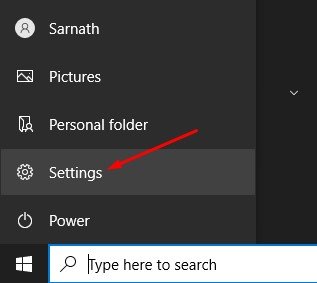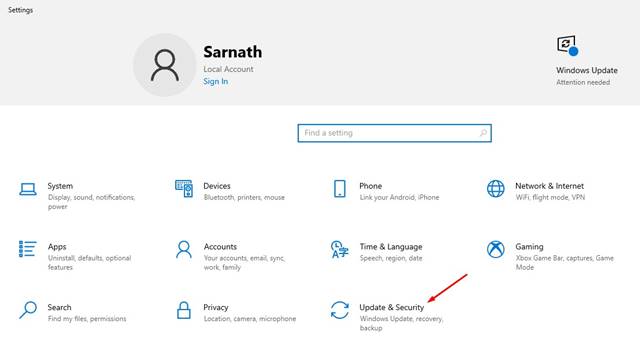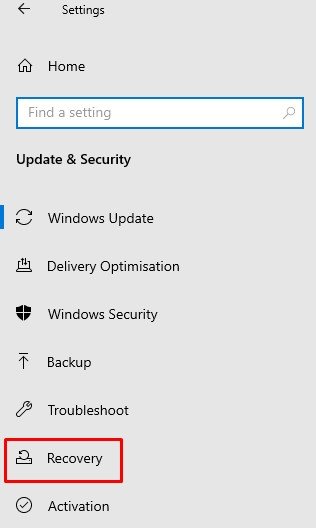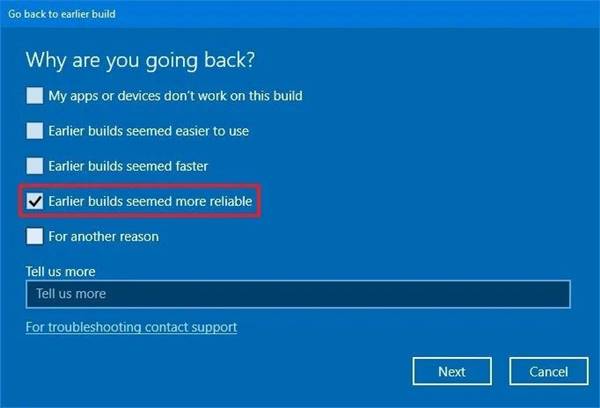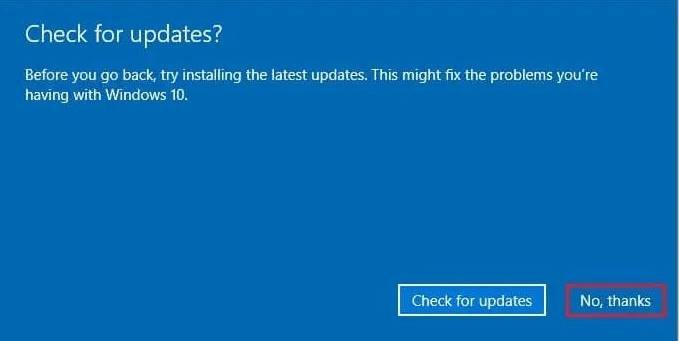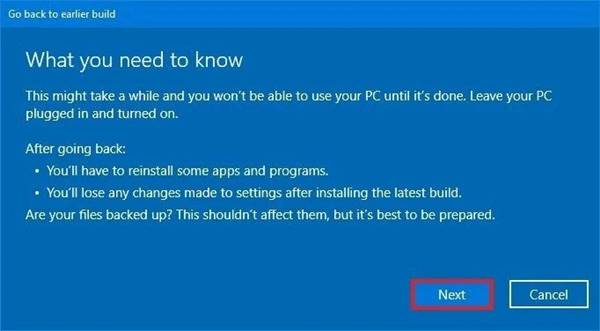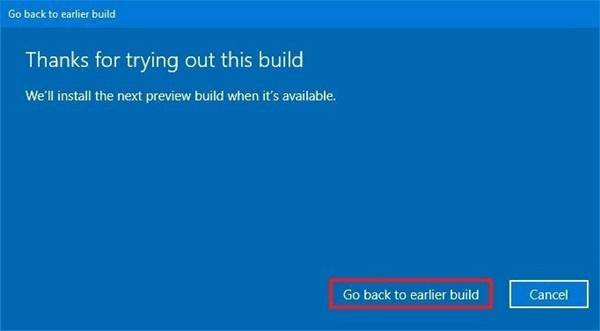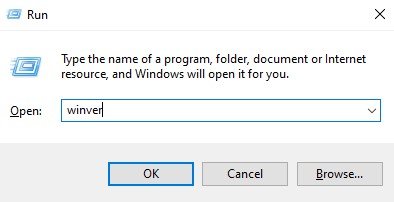L’avantage de Windows 10 est qu’il fournit aux utilisateurs des intervalles réguliers. Juste au moment où vous commencez à vous ennuyer avec le système d’exploitation, Microsoft publie une nouvelle mise à jour. Si vous ne le savez pas, Microsoft propose également un canal bêta pour les initiés qui permet aux utilisateurs de tester les fonctionnalités expérimentales du système d’exploitation. Après avoir passé la phase de test, les fonctionnalités sont publiées dans la version stable.
Le problème avec les versions de canaux de prévisualisation Dev, Beta et Release est qu’elles sont généralement pleines de bogues. Le plus souvent ou non, les utilisateurs rencontrent des problèmes lors de l’utilisation du système d’exploitation. Le pire, c’est qu’il n’est pas facile de sortir du programme Insider une fois que les nouvelles versions commencent à être expédiées.
Microsoft vous fournit un délai de dix jours pour revenir à la mise à jour précédente. Si cette période est révolue, il n’est pas facile de désinstaller la mise à jour problématique. Par conséquent, si vous rencontrez également des problèmes avec les mises à jour de Windows 10, vous devez rechercher et supprimer la mise à jour problématique. Sinon, vous pouvez revenir à une version plus ancienne.
Dans cet article, nous allons donc partager la meilleure méthode pour restaurer les mises à jour Windows. Le processus est un peu compliqué, mais cela fonctionne. Alors, allons-y.
Lisez également: Windows 10 Insider Preview Build 21364-Fonctionnalités , Correctifs et installation
Étapes de restauration de Windows Update (y compris Windows Insider Builds)
Dans cette méthode, nous utiliserons l’application Paramètres Windows pour restaurer les principales mises à jour Windows, y compris les mises à jour de build de Windows Insider. Vérifions.
Étape 1. Tout d’abord, cliquez sur le menu Démarrer, puis sur l’option “Paramètres”.
Étape 2. Sur la page Paramètres, cliquez sur l’option “Mise à jour et sécurité”.
Étape 3. Sur la page de mise à jour et de sécurité, cliquez sur l’option “Récupération”.
Étape 4. Maintenant, sous Revenir à la version précédente, cliquez sur le bouton “Commencer”.
Étape 5. Dans la fenêtre contextuelle suivante, sélectionnez la raison de l’annulation et cliquez sur le bouton “Suivant”.
Étape 6. Dans la fenêtre contextuelle Rechercher les mises à jour, sélectionnez l’option “Non merci”.
Étape 7. Sur l’écran suivant, cliquez sur le bouton” Suivant “.
Étape 8. Sur l’écran final, cliquez sur l’option “Revenir à la version précédente”.
Étape 9. Windows 10 redémarrera maintenant et lancera le processus de restauration. En fonction de votre processeur et de votre RAM, l’exécution du processeur peut prendre quelques minutes.
Étape 10. Une fois le PC démarré, appuyez sur le bouton Touche Windows + R pour ouvrir la boîte de dialogue Exécuter. Dans la boîte de dialogue Exécuter, saisissez” winver “et appuyez sur le bouton Entrée. Cela vous montrera la version actuelle de Windows, y compris la version que vous utilisez.
C’est tout! Vous avez terminé. Veuillez garder à l’esprit que cette méthode ne fonctionnera que dans le délai de 10 jours que Microsoft propose pour la restauration. Si la période de 10 jours est écoulée, vous ne pouvez pas revenir à la version précédente via cette méthode.
Donc, cet article traite de Comment restaurer les principales mises à jour de Windows 10 en 2021. J’espère que cet article vous a aidé! Merci de le partager également avec vos amis. Si vous avez des doutes à ce sujet, faites-le nous savoir dans la zone de commentaire ci-dessous.